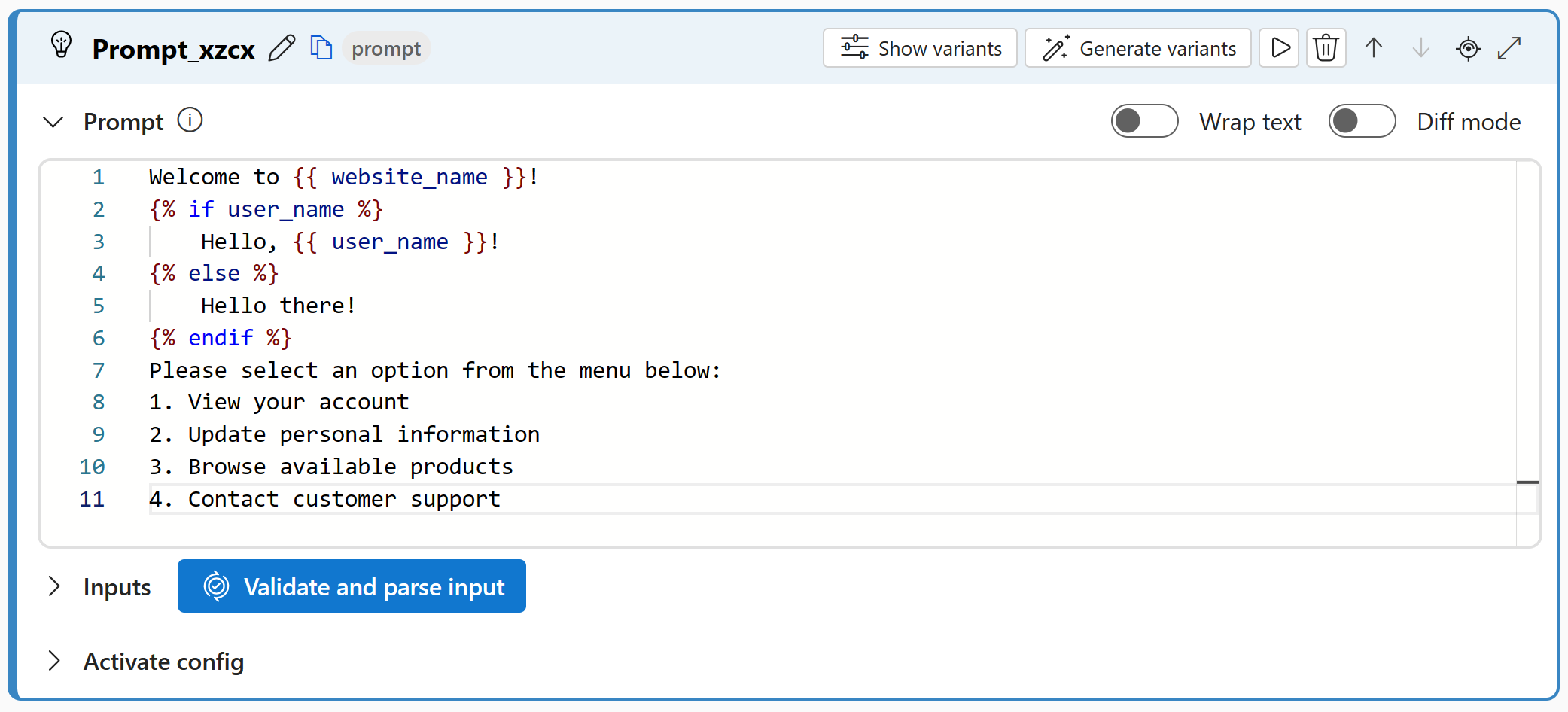Prompt-Tool für Flows in Azure KI Studio
Wichtig
Einige der in diesem Artikel beschriebenen Features sind möglicherweise nur in der Vorschau verfügbar. Diese Vorschauversion wird ohne Vereinbarung zum Servicelevel bereitgestellt und sollte nicht für Produktionsworkloads verwendet werden. Manche Features werden möglicherweise nicht unterstützt oder sind nur eingeschränkt verwendbar. Weitere Informationen finden Sie unter Zusätzliche Nutzungsbestimmungen für Microsoft Azure-Vorschauen.
Das Prompt Flow-Tool Prompt bietet eine Sammlung von Textvorlagen, die als Ausgangspunkt für die Erstellung von Prompts dienen. Diese Vorlagen basieren auf der Jinja-Vorlagen-Engine dienen zum Definieren von Prompts. Das Tool erweist sich als nützlich, wenn eine Abstimmung der Prompts erforderlich ist, bevor diese in das große Sprachmodell (LLM) im Prompt Flow eingespeist werden.
Voraussetzungen
Bereiten Sie ein Prompt vor. Das LLM-Tool und das Prompt-Tol unterstützen beide Jinja-Vorlagen.
In diesem Beispiel wird für den Prompt die Jinja-Vorlagensyntax verwendet, um die Willkommensnachricht dynamisch zu generieren und sie basierend auf dem Benutzernamen zu personalisieren. Es bietet auch ein Menü mit Optionen, aus dem Benutzer*innen auswählen können. Je nachdem, ob die Variable user_name bereitgestellt wird, werden die Benutzer entweder mit dem Namen oder mit einer generischen Begrüßung angesprochen.
Welcome to {{ website_name }}!
{% if user_name %}
Hello, {{ user_name }}!
{% else %}
Hello there!
{% endif %}
Please select an option from the menu below:
1. View your account
2. Update personal information
3. Browse available products
4. Contact customer support
Weitere Informationen und bewährte Methoden finden Sie unter Prompt-Engineering-Techniken.
Erstellen mit dem Prompt-Tool
Erstellen oder öffnen Sie einen Flow in Azure KI Studio. Weitere Informationen finden Sie unter Erstellen eines Flows.
Wählen Sie + Prompt aus, um ihrem Flow das Prompt-Tool hinzuzufügen.
Geben Sie Werte für die Eingabeparameter des Prompt-Tools ein, die in der Eingabentabelle beschrieben werden. Informationen zum Vorbereiten der Prompt-Eingabe finden Sie unter Voraussetzungen.
Fügen Sie ihrem Flow nach Bedarf weitere Tools (z. B. das LLM-Tool) hinzu. Oder wählen Sie Ausführen aus, um den Flow auszuführen.
Die Ausgaben werden in der Ausgabentabelle beschrieben.
Eingaben
Die folgenden Eingabeparameter sind verfügbar:
| Name | Typ | Beschreibung | Erforderlich |
|---|---|---|---|
| prompt | Zeichenfolge | Die Prompt-Vorlage in Jinja. | Ja |
| Eingaben | - | Die Liste der Variablen einer Prompt-Vorlage und der zugehörigen Zuweisungen. | - |
Ausgaben
Beispiel 1
Eingaben:
| Variable | type | Beispielwert |
|---|---|---|
| website_name | Zeichenfolge | „Microsoft“ |
| user_name | Zeichenfolge | „Jane“ |
Ausgaben:
Welcome to Microsoft! Hello, Jane! Please select an option from the menu below: 1. View your account 2. Update personal information 3. Browse available products 4. Contact customer support
Beispiel 2
Eingaben:
| Variable | type | Beispielwert |
|---|---|---|
| website_name | Zeichenfolge | „Bing“ |
| user_name | Zeichenfolge | " |
Ausgaben:
Welcome to Bing! Hello there! Please select an option from the menu below: 1. View your account 2. Update personal information 3. Browse available products 4. Contact customer support